windows7計算機如何開啟熱點windows7電腦開熱點方式詳細介紹
- PHPz轉載
- 2023-07-15 14:45:067088瀏覽
許多客戶在問windows7計算機如何開熱點,最先我們都是檢索cmd,以管理員身份運作命令提示符對話框,然後鍵入指令回車鍵,進行wifi網絡的設定,再點擊變更電源轉接器設定,開啟無線網路連線的屬性網頁頁面,啟用共用功能表列裡邊的選擇項,點選明確,最後開啟指令提示字元對話方塊鍵入新的指令,那樣就windows7電腦就開啟網路熱點咯。
windows7電腦開熱點方式詳細介紹
1、檢索“CMD”,在百度搜尋中尋找CMD程式流程後用滑鼠點擊,挑選“以管理員身份運作”
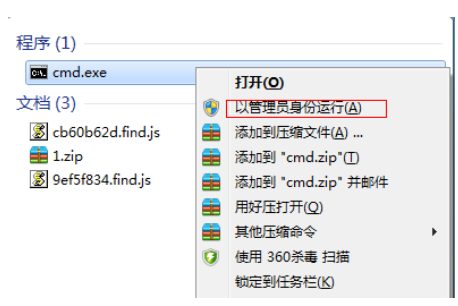
2、鍵入「netshwlansethostednetworkmode=allowssid=4Gtestkey=12345678」指令按回車鍵,在其中ssid是wifi網路名稱、key是無線網路密碼,接著按回車鍵再次
3、無線網路設定結束後,開啟「網路共享核心」進到下一步,點選「變更電源適配器設定」

4、滑鼠右鍵點選“無線網路連線”,挑選“屬性”
5、將頁面轉換到“共用”選擇項,在「容許別的網路消費者根據此電子電腦的Internet連結來連線」正前方的勾選框加上勾,接著點選“確定”
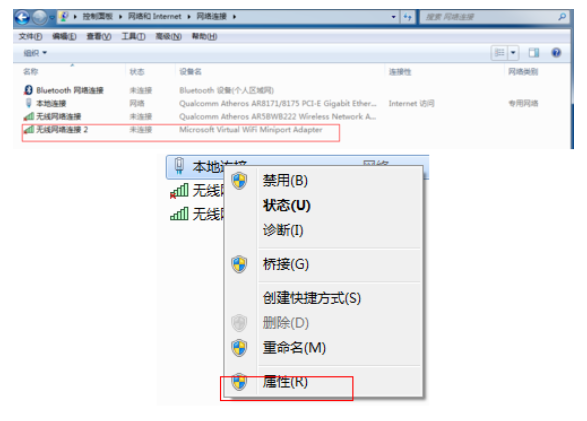
6、再次開啟“指令提示字元”,並鍵入“netshwlanstarthostednetwork”指令按回車鍵
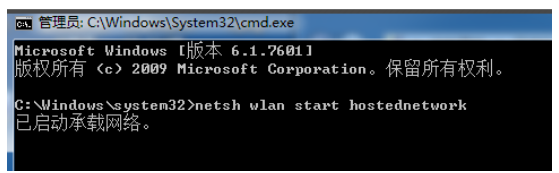
7、以上設定結束後,點選資料連線就可以看到設定好的win7網路熱點了
以上是windows7計算機如何開啟熱點windows7電腦開熱點方式詳細介紹的詳細內容。更多資訊請關注PHP中文網其他相關文章!
陳述:
本文轉載於:windows7en.com。如有侵權,請聯絡admin@php.cn刪除

